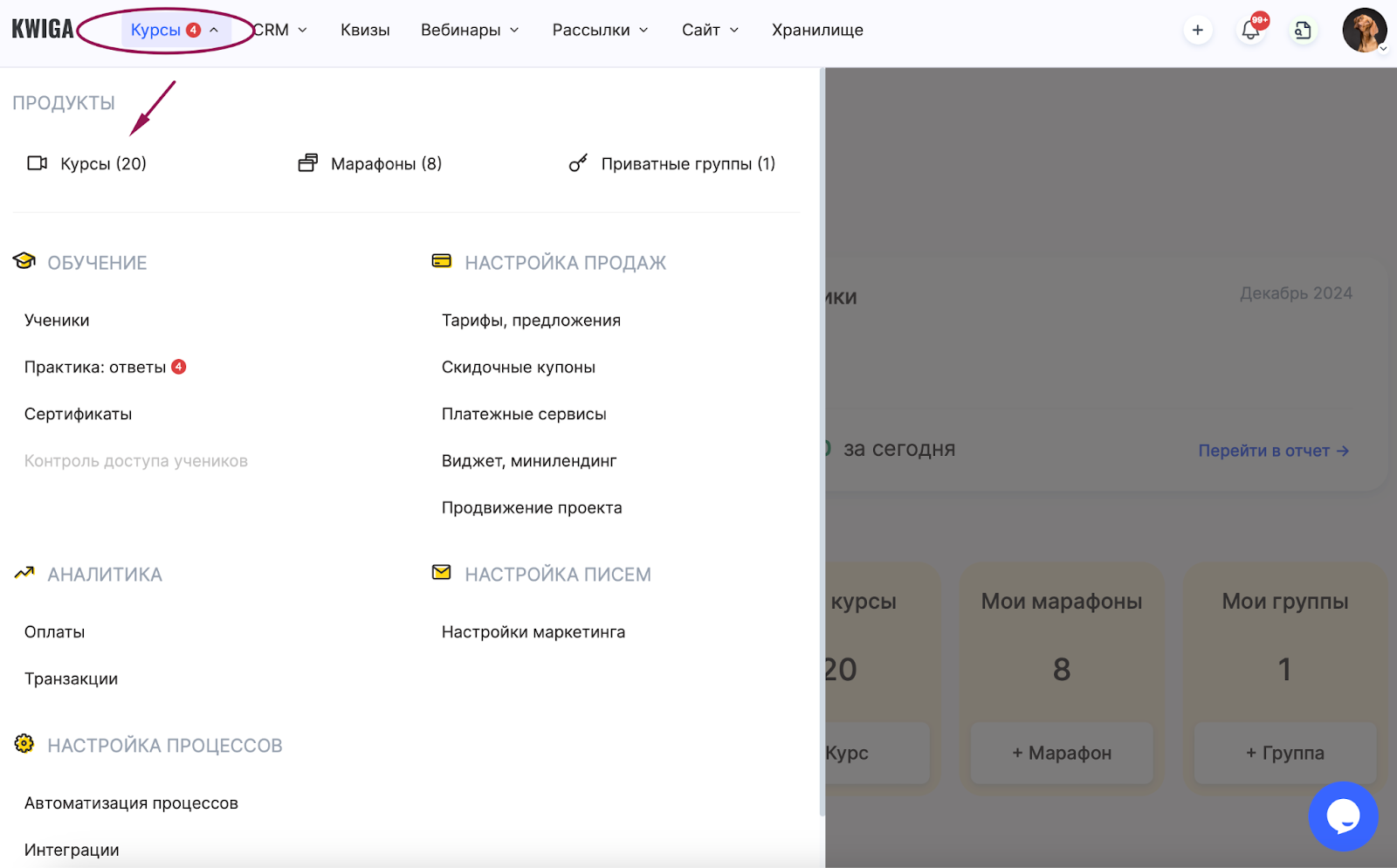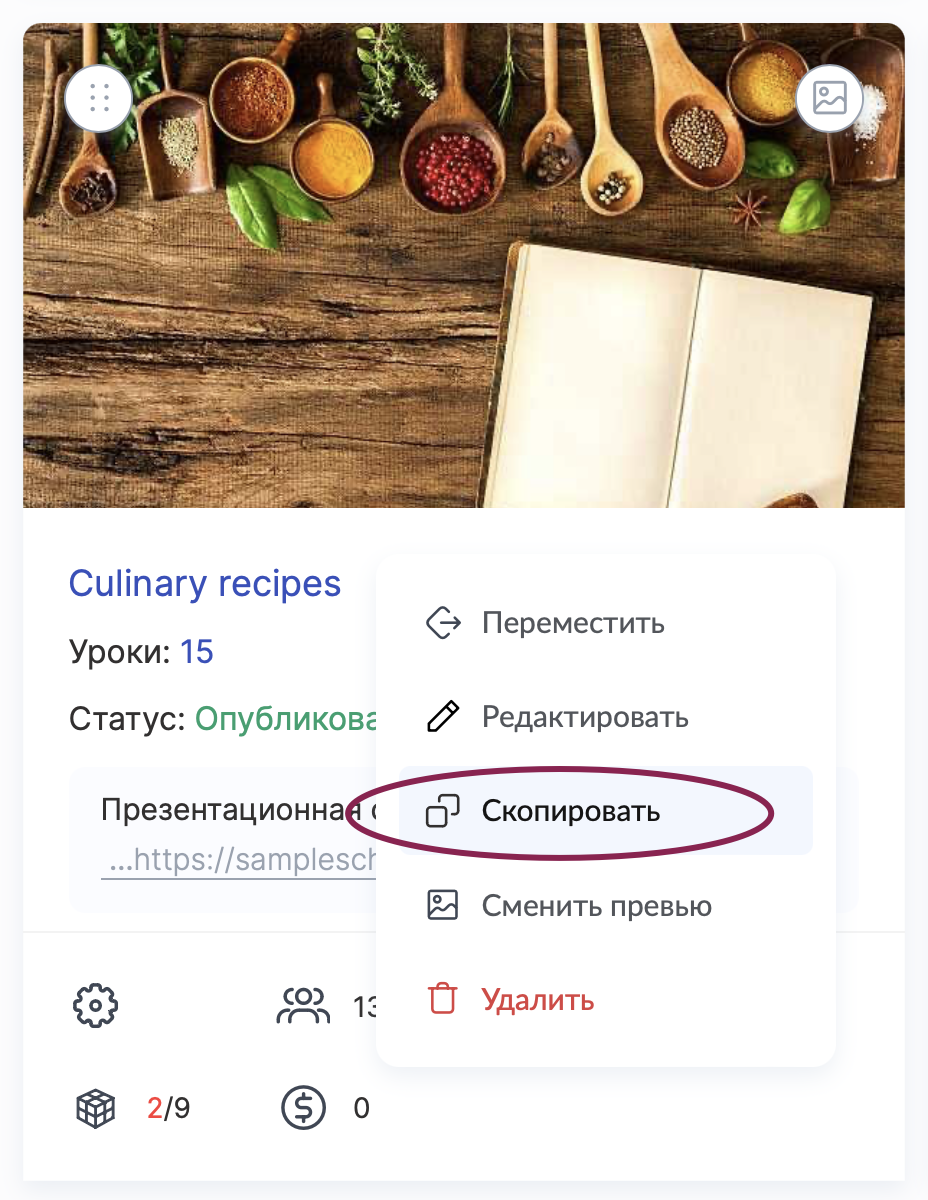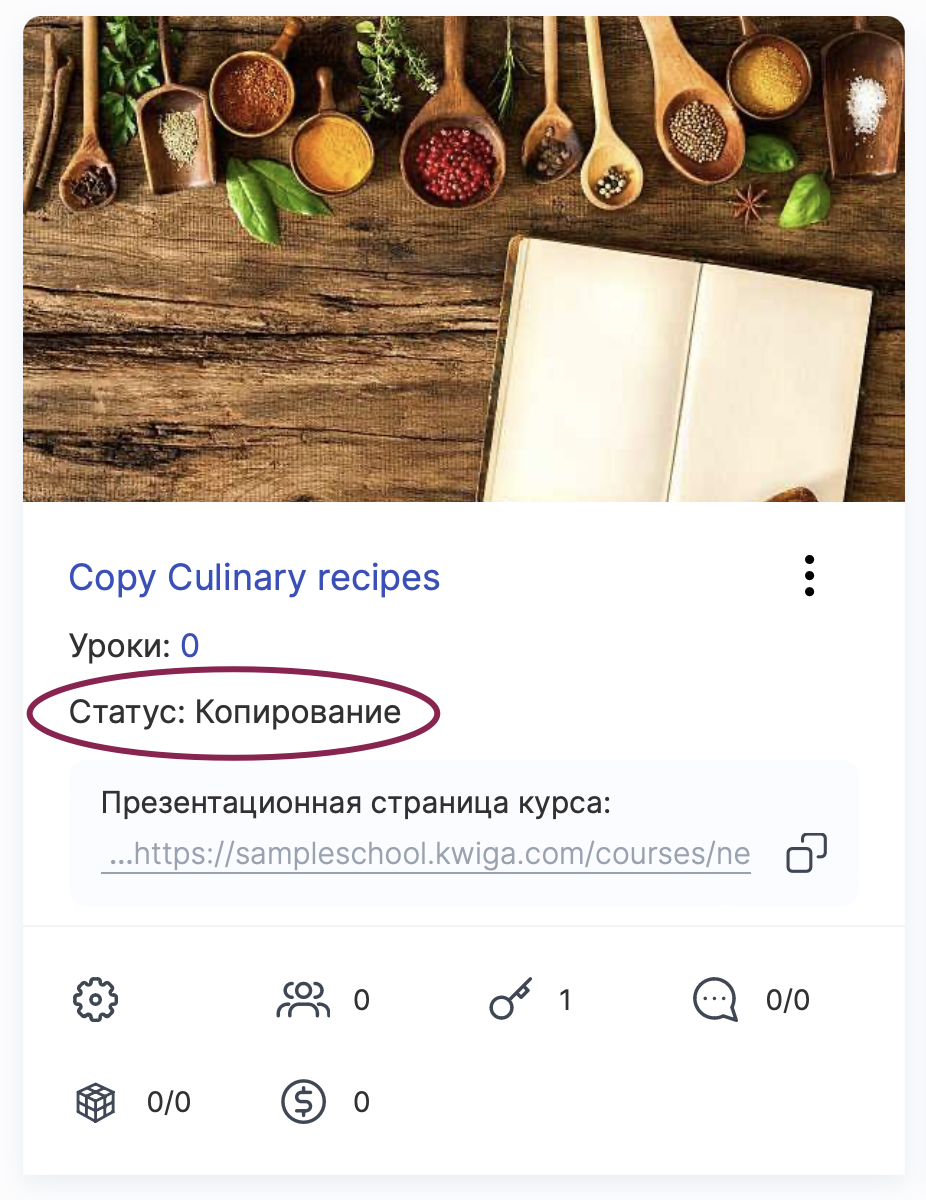Статті:
- Як видалити курс
- Захист Ваших матеріалів на Kwiga
- Загальнодоступний чи пробний урок
- Як змінити статус уроку на чернетку та приховати його від учнів
- Використання чекпоїнтів
- Як додати практику до уроку
- Як створити завдання з обов'язковою перевіркою куратором
- Як створити завдання для різних тарифів
- Як створити тест з балами та автоматичним схваленням
- Як створити та провести опитування серед учнів на курсі
- Завантаження відео файлів
- Наповнення уроку: усі види активностей
- Як додати таймкоди на відео в уроці
- Як додати кнопку в урок чи марафон
- Вставка коду iframe
- Додавання дробів, математичних функцій, формул
- Як додати прихований текст до уроку (спойлер)
- Як створити курс на платформі Kwiga
- Як створити марафон
- Як додати обкладинку на курс
- Варіанти відображення програми курсу
- Як додати чи змінити публічну персону на курсі
- Як додати команду на курс
- Попередній перегляд курсу з різними рівнями доступу
- Блок над сторінками уроків чи модулів (верхній банер)
- Налаштування затримок, графік відкриття та закриття уроків
- Звіт з прогресу учнів на курсі
- Звіт про проходження практик на курсі
- Звіт з продажу курсу
- Як створити копію курсу
- Як скопіювати наповнення уроку
- Доступ куратора до практичних завдань
- Учень не бачить курс (марафон, закриту групу)
- Як налаштувати тест, щоб учню з'являлись коментарі після проходження
- Доставка листів: чому листи не доходять і як це виправити
Як створити дублікат Вашого курсу на Kwiga, скопіювати матеріали, практичні завдання і налаштування кожного уроку.
У цій статті:
Щоб створити копію курсу разом із усіма матеріалами та налаштуваннями, виконайте такі дії.
1. У верхньому меню перейдіть до меню Курси та виберіть продукт Курси.
-
Знайдіть потрібний курс і натисніть значок із трьома крапками навпроти його назви.
Щоб створити копію курсу разом із усіма матеріалами та налаштуваннями, дотримуйтесь таких кроків:
-
Перейдіть у верхньому меню до розділу Курси та оберіть продукт Курси.
-
Знайдіть потрібний курс і натисніть на значок із трьома крапками навпроти його назви.
-
Оберіть пункт Копіювати.
Перед створенням дубліката з'явиться попередження з важливою інформацією.
Дублювання курсу: чи завжди це потрібно
Якщо ви хочете створити копію курсу, щоб надати доступ новому потоку або налаштувати інший тариф, найкращим рішенням буде використання Пропозицій. Це зручно і дозволяє уникнути створення безлічі копій одного курсу.
Примітка: Пропозиції надають гнучкі можливості для керування:
Налаштування тарифів.
Надання доступу для різних потоків.
Створення акційних пропозицій та багато іншого.
У цьому випадку ви можете відмовитися від дублювання, натиснувши Зрозуміло, Скасувати копіювання, та перейти в меню Курси → Тарифи, пропозиції, щоб налаштувати доступ.
Запуск копіювання
Якщо дублювання курсу все ж необхідне, натисніть Інша причина, Запустити копіювання.
Після цього ви побачите повідомлення, що Іде дублювання…. Процес копіювання займає кілька хвилин, оскільки матеріали переносяться поступово.
Важливо: Поки курс має статус Копіювання, не рекомендується вносити зміни. Дочекайтеся, поки статус зміниться на Чернетка, щоб уникнути помилок.
Дублікат курсу створюється із приставкою "Copy" перед назвою. Від цього моменту це окремий продукт, який можна редагувати, налаштовувати, додавати чи видаляти матеріали без змін у початковому курсі.
Зверніть увагу: якщо на курсі є практичні завдання, вони автоматично не копіюються. Дубльований курс використовує ті ж квізи, що й оригінальний. Якщо потрібно внести зміни у практичні завдання в дубльованому курсі, спочатку створіть нові практики, а потім додайте їх заново до копії курсу.
-
Выберите пункт Скопировать.
Перед созданием дубликата появится предупреждение с важной информацией.
Дублирование курса: всегда ли это нужно?
Если вы хотите создать копию курса, чтобы предоставить доступ новому потоку или настроить другой тариф, наилучшим решением будет использование Предложений. Это удобно и позволяет избежать создания множества копий одного курса.
Примечание: Предложения предоставляют гибкие возможности для управления:
Настройка тарифов.
Предоставление доступа для разных потоков.
Создание акционных предложений и многое другое.
В этом случае вы можете отказаться от дублирования, нажав Ясно, Отменить копирование, и перейти в меню Курсы → Тарифы, предложения, чтобы настроить доступ.
Запуск копирования
Если дублирование курса все же необходимо, нажмите Другая причина, Запустить копирование.
После этого вы увидите сообщение, что Идет дублирование…. Процесс копирования занимает несколько минут, а материалы переносятся постепенно.
Важно: Пока курс в статусе Копирование, не рекомендуется вносить изменения. Дождитесь, пока статус изменится на Черновик, чтобы избежать ошибок.
Дубликат курса создается с приставкой "Copy" перед названием. С этого момента это отдельный продукт, который можно редактировать, настраивать, добавлять или удалять материалы без изменений в оригинальном курсе.
Обратите внимание: если в курсе есть практические задания, они автоматически не копируются. Дублированный курс использует те же квизы, что и оригинальный. Если нужно внести изменения в практические задания в копии курса, сначала создайте новые практики, а затем добавьте их заново в дублированный курс.